PS4コントローラーをPCで使う

どうも、アストルティア国民の皆様。
ついにPS4を購入しました。
PS4がおうちに届いてまず最初にやった事それは
ドラクエ10をPS4コントローラーで遊ぶ!
PS4本体には目もくれず、コントローラーだけ箱からサッと取り出してPCに接続しました。
面倒な設定不要で非常に簡単に使う事ができました。
PS4コントローラーはパソコン版ドラクエ10でも問題なく利用可能です。
(他のゲームも普通に動かせました)
ちなみにPS4コントローラーはパソコンで有線接続、無線接続どちらでも好みの方式での利用が可能です。
有線接続をする場合は片側がマイクロ端子のUSBケーブルが必要(PS4本体には同梱されてます。コントローラー単品で買うとついてないそうです)。
無線接続をする場合は受け側のPCがBluetooth対応である必要があります。
■PS4コントローラーをPCで使う手順

(Windows7、Windows10の場合)
1.パソコンとコントローラーをUSBケーブルで接続
2.自動でソフトウェアがインストールされるのでしばらく待つ
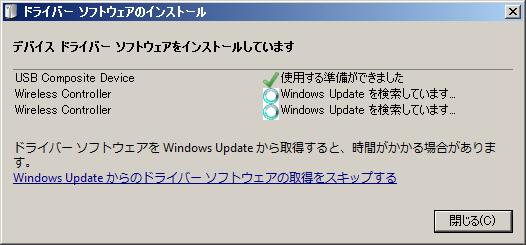
3.ドラゴンクエスト10ランチャーのオプションでコントローラーコンフィグをお好みの設定に変更
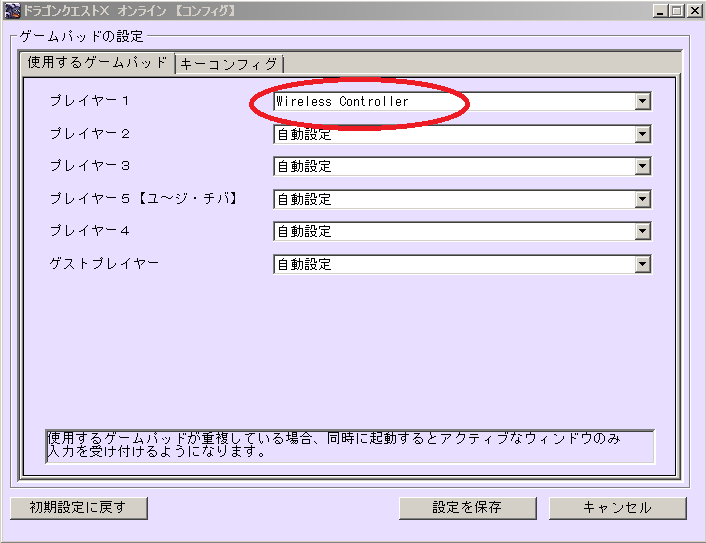
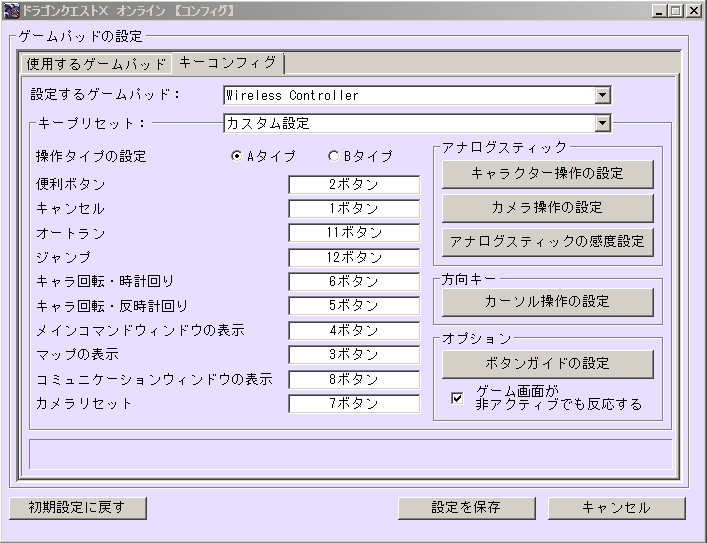
これだけですぐに使えます。
うーんシンプル!
なお無線接続は上記手順でドライバインストール後に、PS4コントローラーのSHAREボタンとPSボタンを同時に長押しすればペアリングされます。
■使用所感

(Xboxコントローラー、PS3コントローラー、PS4コントローラーを並べてみました)
このコントローラーかなりいい!
文句のつけようがないぐらい完成されたコントローラーです。
特に良いと思った点を挙げていきます。
【グリップ感と表面加工】
従来のPSコントローラーと比較するとかなりグリップ感が改善されています。
これは実際握らないとわからないので文字では伝わらないと思いますが、個人的にはXboxコントローラーを越えるグリップ感になってると思いました。
また、表面部分には特殊な加工がされているので長時間握っていてもベタつきが目立ちません。
【軽い】
電池いらないので当たり前ですが軽いです。
【ケーブルに汎用性がある】
PS4コントローラーはマイクロUSB端子を採用しているので、VITAについてたケーブルとかでも充電できます。
お高い純正品を買わずに安いケーブルを利用できるので経済的にもありがたいですね。
——
あとは耐久性に関してですが、これは長期間使い続けないと真実はわかりません。
ただソニーの過去のコントローラーはどれも耐久性が高かったので、きっと大丈夫でしょう。
ちなみにPS4コントローラーにはイヤフォンジャックもついているので、PCでもこれを使えないのかな?と思って色々調べてみましたが、どうやら現時点では不可能なようです。
惜しい・・・。
■総評

このコントローラーはPS4持ってない人が単品で買う価値があるぐらいクオリティが高いですね。
ただ僕の場合はボタン配置がXboxタイプのもの(左手操作のアナログスティックが上段にあるタイプ)が好みなので、引き続きXboxコントローラーをドラクエ10では使い続けます。
逆にPSコントローラータイプのボタン配置が好きな方にとっては無線利用可能なナンバー1コントローラーがこれなんじゃないでしょうか?
ちなみにPS4コントローラーは単品だと実売価格で約5,400円します。
Xboxコントローラーと比較するとちょっとお高いけど、これ多分原価もかなりのものだと思うし、間違いなく満足感を得られるものなので仕方なし!
コントローラー単品で購入する方はマイクロUSBケーブルがついていないので、持ってない場合は別途そちらも購入しましょう(安いっす)

ドラゴンクエストX ブログランキングへ
関連記事
|
|
|


















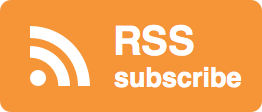






![ドラゴンクエストX 目覚めし五つの種族 オンライン 無料体験版[ダウンロード]](http://ecx.images-amazon.com/images/I/61QycYyTs8L.jpg)






参考にさせてもらってPS4コンを単品で買いました。
PS3コン使ってたのでほぼ違和感なく移行できました。
接続不具合もなく安定して使えています。
PS3コンの時はたまにおかしくなっていたので今は快適に遊べてます。
ありがとうございました。
PS4のパッドがXBOX1のパッドより高いのは単純にバッテリー内蔵だからですね。
個人的にはXBOX1のほうが方向キーとLRボタンのクリック感がわかりやすいので好きです
マスター! もうちょい早くこの記事書いててくださいよ!
私のPCだとPS4コン接続したら常時ランニング状態で全く使えませんでした><
自分も同じように常時ランニング状態になりましたが、
キーコンフィグで、「Direct Input対応ゲームパッド」を
選んでからキー割り当てを設定したら、ちゃんと操作できるようになりました。
あとアナログスティックの操作感度を上げると、
斜め方向に走れず歩いてしまう現象も回避できます。
ほんとだ~~
ありがとう‼
斜め走りもできました
ありがとうー!
感度は70で様子見中
PS2コントローラーがやっぱりナンバー1
一番使い込んでるやつがいいや
FF15,トリコの前にぜひペルソナ5やってみてください
ps4コントローラーはグリップとかもいいけど、個人的にボタンの耐久性が高いように感じます。
ドラクエではなく普通にps4で使ってるんですがタイムアタックや格闘ゲームをやってるときにps3のコントローラーに比べて連打したり、使い続けていてもボタンがそこまでへたらずにボタンの戻りもいいように思います。
後、ワイヤレスで使えるのは知りませんでした。
質問なんですが、他の機器でbluetooth接続してるものが複数あってもps4コントローラーでワイヤレス接続しても問題ないんでしょうか?
ラグとか不具合があったりするんじゃないかと気になります。
自分も5年くらい?使っていたps3コンが調子悪くなって先月から使ってます。
自分も感度の設定なのか繋ぎ始めにダッシュしづらいことがたまにあります、気づいたらなくなってるので気のせい?w
タッチパネル部分が個人的にちょっとスタートとセレクトを押しづらくしてるかなーって感じはありますが、
アナログスティックはすごく好みです。
いままでのグリグリよりストレスがないです。
線繋ぐだけで使える手軽さもいいですね!
DQXまた再開しようと考えていて、全く知識がない私にはマスターの関連記事にpc選びからかなり助けられました。
コントローラーはDinputとXlnputがあり、wiiコンレシーバーはDinputのみと言うのを見たんですが、結構使ってる方いるし操作感はどうなのかなーと気になってしまいます。私は、PC対応・無線・Xlnputと言う条件を満たしたものを探しまくったんですが、結局安いのでxbox360の十字キーに難があるやつにしました。ただ、今回の記事見てps4のコントローラーも選択肢の1つに入りましたねw 色々ありすぎて選ぶのが大変、でもわりと楽しいです!
私も数ヶ月前からドラクエ用としてDS4を使っています。
私の場合、接続当初はアナログの斜め方向の感度が弱い状態でした。
ドラクエだと前後左右は走れて、斜め方向は歩いてしまう状態です。
ドラクエのコンフィグで感度を弄っても直らなかったので、DS4 To XInput Wrapperという、コントローラをXboxコンとして認知するようなエミュレータ?を入れることで問題なく操作出来るようになりました。
ネットで調べてもあまり多く見られない症状だったのでPC側の原因かもしれません。
僕の場合そのままの利用でアナログスティックの感度は全く問題なかったので、匿名さんがお使いの環境に原因がありそうですねー。
私も同じ状況で、困ってました。
早速今夜やってみようと思います。ありがとうございます。
ps4持ってませんが、ゲーム機専用のコントローラーは使いやすくていいですね。
この総評をみて、試してみたいと思いました。
今度、人喰いの大鷲トリコと同時にps4を購入予定なので、その時に試してみるつもりです。
今はwiiのクラシックコントローラーを使ってますがこれも軽いしなかなか使いやすいです。
早くトリコやりてー!
自分もps4コン使ってます、耐久性、持ちやすさ全てにおいて最高です。しかしなぜかPC接続するところが使っていると次第に多少動かしただけでも接続が外れましたとトゥルーンの音とともに、画面に。線を変えても少し使ってるとまたなって、PCのせいかもしれませんがあの音が耳に残って変えようか悩み中です
PCのUSB端子がイカれはじめてるか(無線接続ならBluetooth)、ケーブルがダメか、コントローラーが初期不良かのどれかっぽいですね。
アナログスティックにくぼみがあるのも良い点。
あとブルーライトが最初のうちはすごくかっこよくてしびれました。
慣れてくるとバッテリーもったいないからきえろや!
あと部屋暗くして遊ぶと画面にブルーライトが映って邪魔なんだよおおおってなります。
ライトは何でもそうですがええなあと思うのは最初だけで、すぐに邪魔になりますねw
ブログサーフィンする時間減って久々のコメw
これ凄く良さそう!高いけど候補にいれたい!
PS4買うのとどっちがいいのやら…
PS3は買ったけどほとんど使わず終わりました(´・ω・`)
PS4でやりたいゲーム無いなら単品で買うほうがいいと思いますよ。
置物としては結構邪魔だぜあれ!